Player video profesional VOB, Blu-ray, 8K și 4K HDR, pe care îl puteți experimenta home cinema.
3 metode pentru a reda DVD-uri pe Windows 10/11 cu succes
Redarea DVD-urilor pe Windows 10/11 pare să fie o alegere mai populară în zilele noastre, deoarece un singur computer poate satisface nevoile duble de redare a colecțiilor de DVD-uri fizice și vizionare a serviciilor de streaming și media digitală. Cu toate acestea, dacă doriți să vizionați DVD-urile pe Windows 10/11 cu cea mai bună experiență, poate fi necesar să cunoașteți câteva informații relevante. În această postare, veți explora cele mai bune modalități de a reda DVD-uri pe Windows 10/11.
Lista Ghidului
Lucruri pe care ar trebui să le pregătiți înainte de a reda DVD-uri pe Windows 10/11 Cel mai bun instrument pentru a reda DVD-uri la o calitate extremă pe Windows 10/11 Cum să redați DVD-uri pe Windows 10/11 cu Windows DVD Player implicit Cum să redați DVD-uri pe Windows 10/11 utilizând VLC Media PlayerLucruri pe care ar trebui să le pregătiți înainte de a reda DVD-uri pe Windows 10/11
Înainte de a începe să redați DVD-uri pe Windows 10/11, există câteva lucruri importante pe care ar trebui să le pregătiți în avans, astfel încât să puteți începe să jucați fără a rămâne blocat la mijloc. Pentru unele lucruri și articole, poate fi necesar să alegeți și să cumpărați în funcție de nevoile dvs., în funcție de nevoile dvs. de vizionare. Acum, aruncați o privire la pregătirile necesare înainte de a reda DVD-uri pe Windows 10/11:
1. Unitate DVD: Dacă computerul nu are o unitate DVD încorporată, atunci nu puteți introduce direct DVD-urile în computer. Prin urmare, pentru a vă DVD-uri și discuri Blu-ray pentru a fi citit de computer, trebuie să cumpărați o unitate DVD externă. De obicei, sunt relativ ieftine și ușor de conectat la computer printr-un cablu USB, deoarece Windows 10/11 îl poate suporta bine.

2. Cod de regiune: Dacă doriți să vă asigurați că DVD-urile pot fi redate corect pe Windows 10/11, atunci nu trebuie să ignorați restricțiile codului de regiune pe care le conțin de obicei DVD-urile. DVD-urile din regiuni nepotrivite nu pot fi redate corect și, în acest moment, trebuie să utilizați unele instrumente profesionale fără regiune pentru a ajuta la redarea acestora.
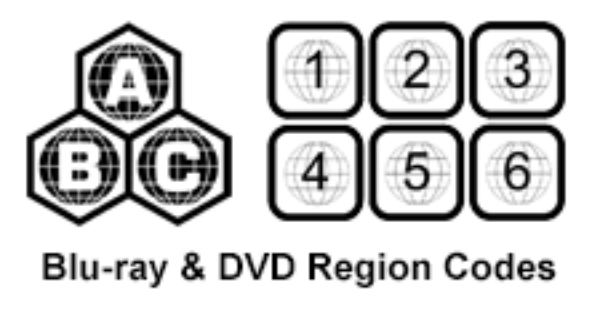
3. DVD Player: Pentru cei care doresc să reda colecții de DVD-uri pe Windows 10/11 și să se bucure de cea mai înaltă calitate posibilă, alegerea unui DVD player puternic este esențială. Un DVD player cu putere de procesare puternică vă poate procesa mai bine datele DVD și le poate prezenta complet cu o calitate superioară, îmbunătățind semnificativ experiența dvs. de vizionare. Unele dintre ele chiar îți permit vizionați filme 4K. Această postare vă va oferi câteva opțiuni recomandate mai jos.
Cel mai bun instrument pentru a reda DVD-uri la o calitate extremă pe Windows 10/11
Pentru a obține cea mai înaltă calitate a experienței de redare DVD posibilă pe computerul tău cu Windows 10/11, 4Easysoft Blu-ray Player poate fi considerată alegerea ideală. Acest DVD Player puternic este capabil să vă ofere o calitate video și audio uimitoare, asigurându-vă că colecția dvs. de DVD-uri poate fi afișată în toate detaliile posibile.
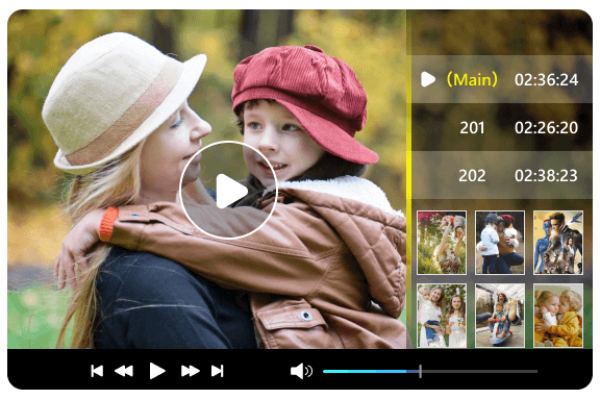
Cu interfața sa ușor de utilizat, chiar și începătorii pot reda cu ușurință DVD-uri pe Windows 10/11 și pot începe redarea cu doar câteva clicuri. 4easysoft Blu-ray Player acceptă o gamă largă de formate DVD și poate gestiona o varietate de protecții de disc, inclusiv coduri de regiune, asigurând compatibilitatea cu biblioteca dumneavoastră de DVD. Pe lângă faptul că vă puteți reda DVD-urile fără probleme la 1080p de înaltă calitate, 4Easysoft Blu-ray Player acceptă și o varietate de opțiuni de redare personalizate, cum ar fi zoom, controlul vitezei și instantanee video. Alegând 4Easysoft Blu-ray Player, vă puteți îmbunătăți experiența prin Upscaling videoclipuri 4K pentru redarea DVD-urilor pe Windows 10/11.

Nu este nevoie să achiziționați un player 4K UHD suplimentar pentru a reda videoclipuri 4K.
Reglați melodiile audio, subtitrările și așa mai departe în funcție de nevoile dvs.
Rulați meniurile și titlurile, etc., incluse pe discurile 4K în întregime.
Acceptă utilizarea comenzilor rapide pentru a face capturi de ecran în timp ce vizionați un film.
100% Securizat
100% Securizat
Pasul 1Lansați 4Easysoft Blu-ray Player și introduceți DVD-ul în computer. Faceți clic pe butonul „Deschidere disc”.
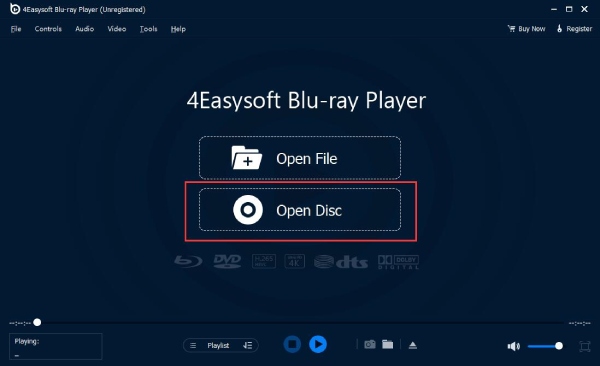
Pasul 2Alegeți DVD-ul pe care doriți să îl redați pe Windows 10/11 și faceți clic pe butonul „Deschidere” pentru a importa fișierul media.

Pasul 3Acum, vă puteți bucura de DVD-urile la o calitate extremă pe Windows 10/11 cu 4Easysoft Blu-ray Player.

Cum să redați DVD-uri pe Windows 10/11 cu Windows DVD Player implicit
Windows 10 și Windows 11 nu vin cu software de player DVD încorporat ca Windows 7 anterior. Dar vestea bună este că Windows 10/11 vă oferă un instrument implicit pentru a vă reda DVD-urile într-un alt mod. Numele acestui instrument este Windows DVD Player, pe care îl puteți găsi și descărca direct din Microsoft Store.
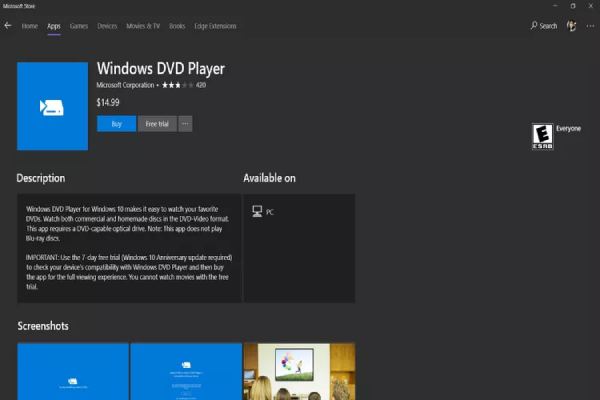
Cu toate acestea, având în vedere caracteristicile sale relativ de bază și limitate, prețul ridicat al Windows DVD Player la $14.99 a fost criticat de mulți utilizatori. Dacă vă gândiți să cumpărați un Windows DVD Player pe baza încrederii dvs. în instrumentul implicit Microsoft, atunci puteți reda DVD-uri pe Windows 10/11 cu operațiuni foarte simple:
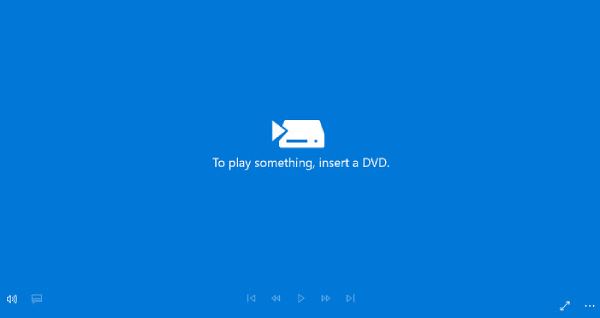
Pasul 1Lansați Windows DVD Player și introduceți DVD-urile.
Pasul 2Faceți clic pe butonul „Play” pentru a reda DVD-uri pe Windows 10/11.
Cum să redați DVD-uri pe Windows 10/11 utilizând VLC Media Player
VLC media player este un player media open-source versatil și puternic, care poate gestiona o gamă largă de formate video și audio, inclusiv nu numai formate digitale, ci și diverse modele de DVD-uri. Datorită funcționării sale simple, mulți utilizatori aleg VLC media player ca modalitate principală de a reda DVD-uri pe PC Windows 10/11.
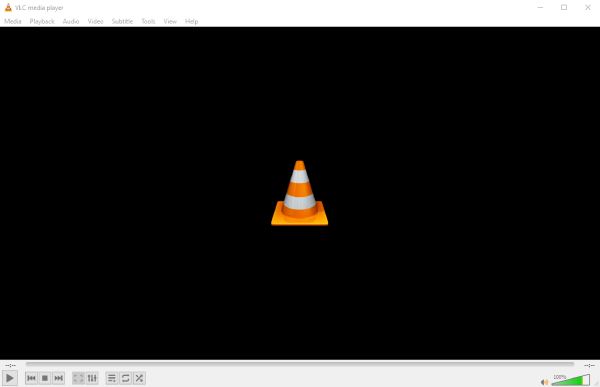
VLC media player oferă o gamă de opțiuni de personalizare pentru redarea DVD-urilor, permițându-vă să ajustați setările de bază ale video și audio în funcție de preferințele dvs. În plus, puteți utiliza și VLC pentru a extrage DVD-uri în formate digitale pentru stocare și redare ușoară. Cu toate acestea, este important să rețineți că este posibil ca VLC să nu accepte toate protecțiile DVD și codurile de regiune, ceea ce duce la eșuarea redării DVD-ului pe Windows 10/11.
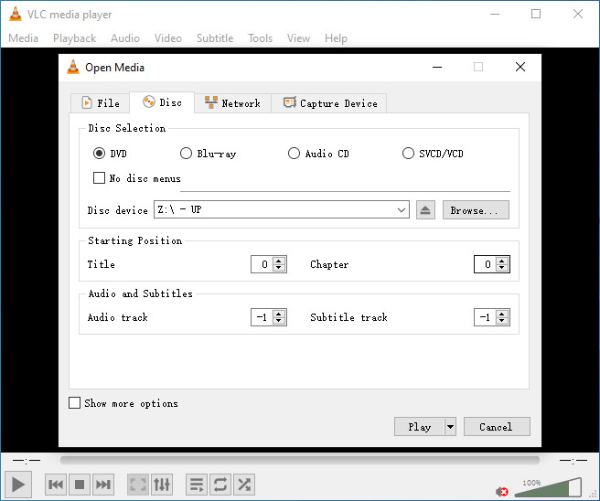
Pentru a reda DVD-uri pe Windows 10/11 utilizând VLC media player, urmați această instrucțiune:
Pasul 1Lansați VLC media player și faceți clic pe butonul „Media” și pe butonul „Deschidere disc”.
Pasul 2Faceți clic pe butonul „Disc” din fila „Deschidere media” pentru a verifica „Dispozitivul de disc”.
Pasul 3Faceți clic pe butonul „Play” pentru a reda DVD-uri pe Windows 10/11 utilizând VLC media player.
Concluzie
Urmând metodele prezentate în acest ghid, vă puteți reda colecția de DVD-uri fără probleme pe computerul cu Windows 10 sau 11. După finalizarea pregătirilor necesare, aceste playere DVD sunt recomandate pentru a vă ajuta să vă maximizați experiența de vizionare video. Printre acestea, dacă doriți să redați DVD-uri pe Windows 10/11 cu o calitate video originală sau chiar mai mare, descărcați-le acum și vizionați-le cu 4Easysoft Blu-ray Player!
100% Securizat
100% Securizat


